免费又好用!盘点Windows神级实用小工具!
相信大部分人都是使用Windows系统,并且装满了各种有用或没用的软件。
但你知道吗,其实有很多蛮实用的小工具,其实都是微软出品。
以下盘点几个你应该都没听过,但其实值得一试的神级小工具。

1. PowerToys
听名字是不是觉得很儿戏?但实际上PowerToys是一款集合了各种实用功能系统外挂,功能包括:屏幕取色器,桌面窗口分布,快速预览插件,批量图片缩放器,键盘映射器,批量重命名工具,快速启动等。最重要的是,这款软件是免费的。
比如其中的功能“FanzyZones”,能够让软件按照特定的设置来排列窗口,而不仅是通过Windows自带的两个或四个窗口排列来得人性化。
用户也可以通过“Image Resizer”来同时设置多张照片的尺寸大小,不用一张张来调校,也不用到处去找寻软件来达成这种小功能。
另外,通过长按Win键也可以召唤出“Shortcut Guide”,一秒了解快捷键到底有什么按法。
另外还有很多小工具隐藏在这个“玩具箱”中留给用户去发掘。
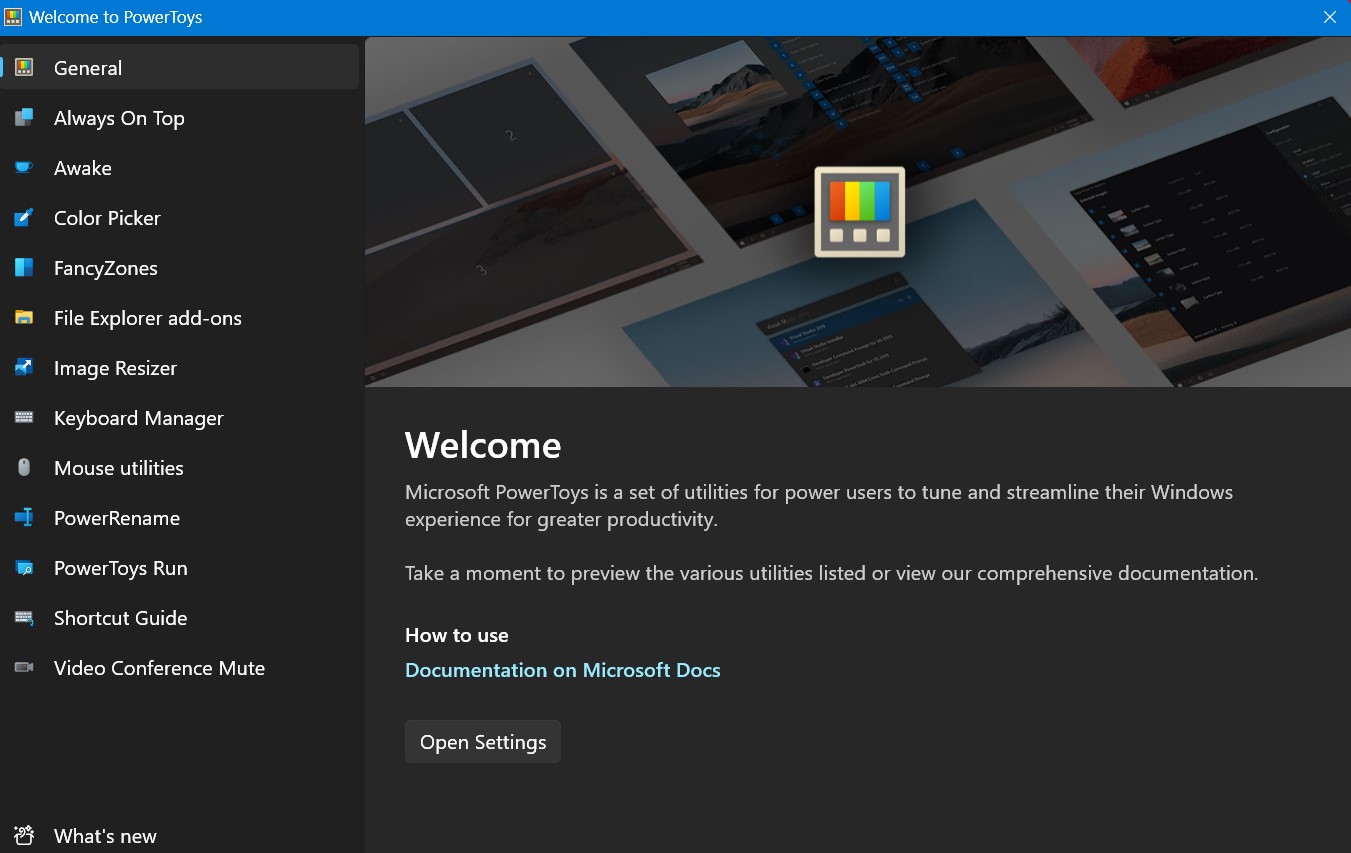
2. Process Explorer
虽然Windows本身都自带任务管理器(Task Manager),但很多情况下这个管理器能力有所不足,而Process Explorer则可以弥补这方面的不足。
Process Explorer显示的进程信息远比自带的Task Manager来得详细很多,并且会以不同的颜色标注各种进程,比如灰色代表停止运作的进程,服务类别则以粉色显示,相当的直观实用。
另外,也可以通过这个工具查看一些软件到底在暗中做了什么小动作。比如点击“Chrome.exe”进程,可以了解到它到底读取了什么文件,访问了什么注册表键值,用了什么端口等等,一览无遗。
另外,这个工具也可以得知,一个弹窗到底对应什么进程,从此知道到底谁是暗中给你弹跳广告的内鬼。
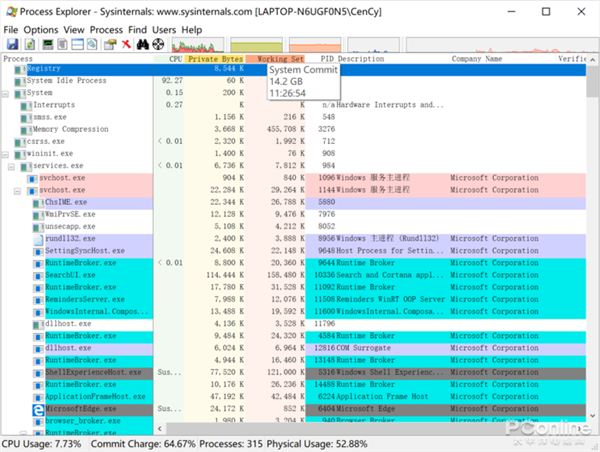
3. Process Monitor
Process Monitor也是一款进程监控小工具,但和Process Explorer不同的是,这款工具比较倾向于监视系统的动作,也就是可以监控系统运行着什么进程,做了什么等等,可说是针对流氓软件的神器。
比如通过这个工具,可以了解到底是哪个软件偷偷扫描,或是暗中下载某些资料等。
Process Monitor也可以针对性的监视某些可疑软件,只要右击该软件,选择Include,工具就会重点监视该软件的动作。
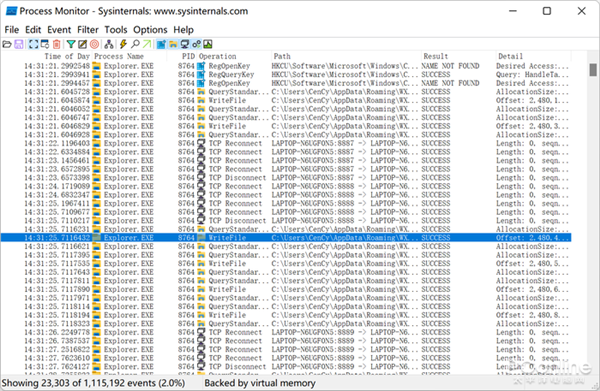
4. Windows File Recovery
一般来说文件被删除后,还会残留在硬碟中一段时间,这时候可以通过使用修复软件来尝试恢复,而微软自家就有推出一款免费的工具Windows File Recovery。
这款工具可以支持多款文件系统,包括NTFS,exFAT,FAT,ReFS等,也可以针对多种文件格式进行修复,包括照片,影片,文档等。无论是SSD,HDD,U盘,SD卡,都可以尝试使用这个工具恢复。
但这个工具并没有图像界面,所有的命令都需要通过“打字”下达,但也不会很难,相比拯救贵重的资料,这点学习过程是必要的。
想要学习的用户也可以通过这个链接了解一下。
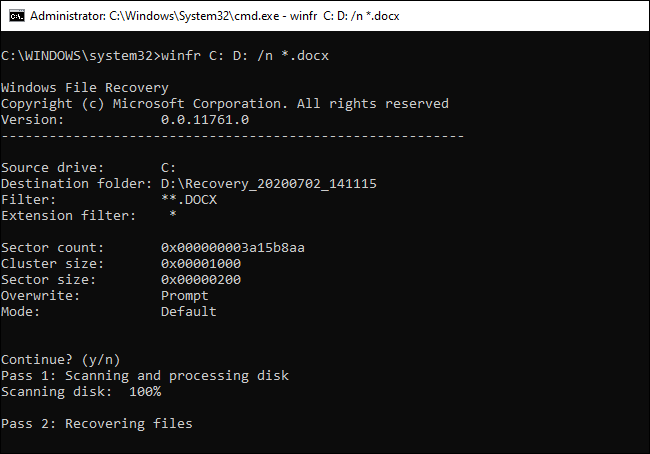
5. Office Plus
微软官方也有推出Office文档相关的模板资源网站,包括Word和PPT,质量和数量非常丰富。
用户可以免费下载各种用途的模板,而且网站也有推荐模板界面,配合时事推荐实用的模板给用户,比如疫情相关等。
用户只需要登陆微软账号就能够免费下载这里的资源。
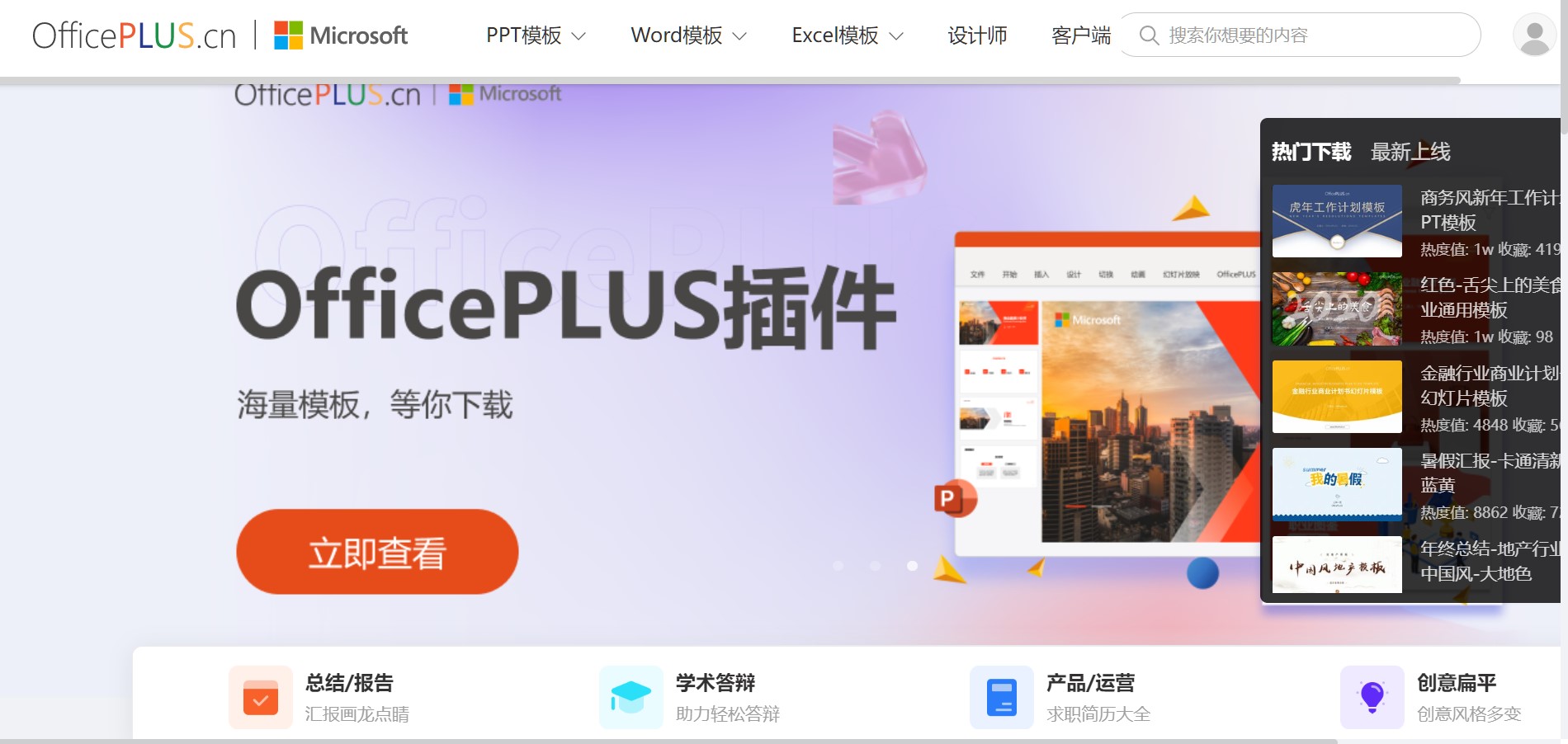
有时候在网上想要找寻免费又好用的软件是让人很头痛的事,尤其是一些号称免费的软件,在你安装后才告诉你其实需要付钱才能用完整版的欺诈类。
而微软推出的官方软件至少能让我们很放心使用,不用怕中陷阱或勒索软件。
你有了解到什么其他好用的官方软件吗?欢迎留言分享。
文章资料来源:新浪
*部分照片取自网络,内容皆由MOPress平台的MOPress投稿员撰写,若想参考请附加此文的链接。照片或文章如有侵犯版权问题请告知,谈谈网必定删除,谢谢!若你也喜欢写作,那就马上加入MOPress。